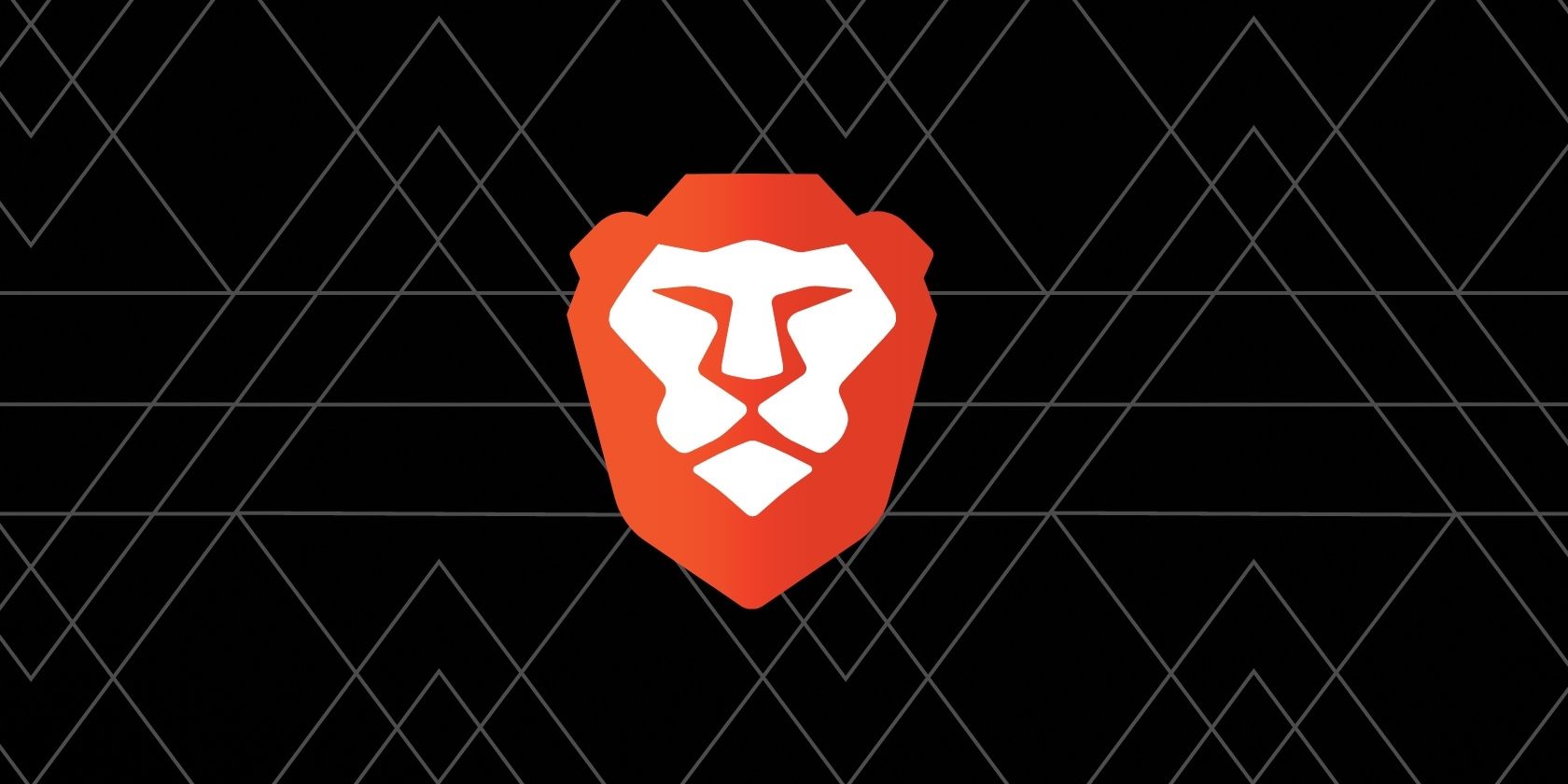حالت تاریک معمولاً برای اکثر برنامه ها گزینه ترجیحی است. در اینجا نحوه فعال کردن آن برای مرورگر Brave در دسکتاپ و موبایل آورده شده است.
اگر در حین مرور آنلاین نگران حریم خصوصی خود هستید، این احتمال وجود دارد که قبلاً Brave را مرورگر پیش فرض خود کرده باشید. Brave نه تنها از حریم خصوصی شما مراقبت می کند، بلکه به شما کمک می کند با یک حالت تاریک داخلی از چشمان خود محافظت کنید.
در این مقاله، ما نگاهی خواهیم داشت به اینکه چگونه می توانید آن را در دسکتاپ و موبایل فعال کنید.
نحوه فعال کردن حالت تاریک Brave در دسکتاپ
اگر عادت دارید تا دیروقت کار کنید، باید حالت تاریک را فعال کنید تا اثر نور آبی روی چشمانتان کاهش یابد. در اینجا نحوه انجام این کار آمده است:
- منوی مرورگر را باز کنید و به تنظیمات بروید.
- از قسمت سمت چپ روی Appearance کلیک کنید.
- منوی کشویی کنار Brave Colors را گسترش دهید و Dark را انتخاب کنید.
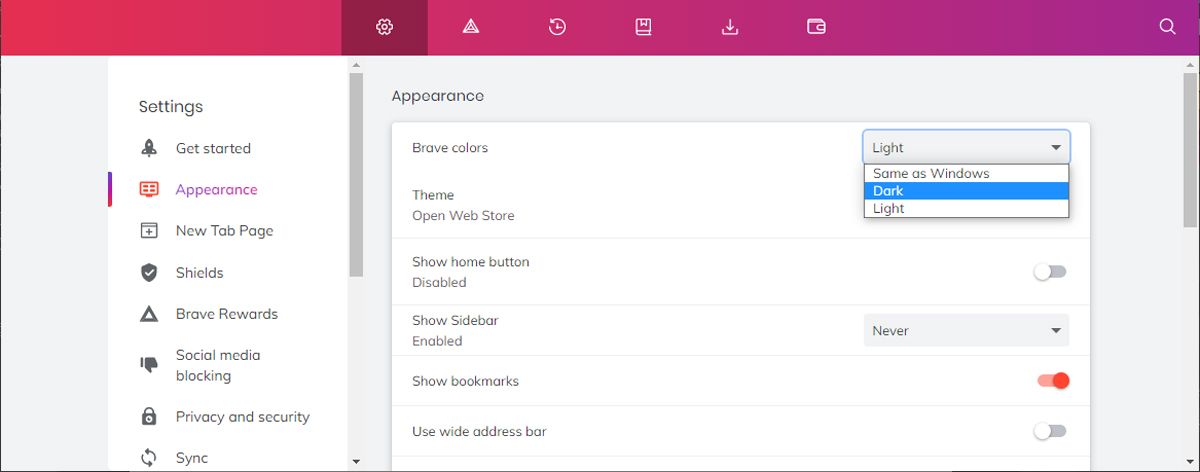
توجه: اگر تم تاریک را برای حساب ویندوز خود فعال کرده اید، می توانید همان Windows را انتخاب کنید.
برای بهبود حالت تاریک، پرچمهای مرورگر Brave را امتحان کنید
حتی اگر حالت تاریک را فعال کرده باشید، سایتهای خاصی مانند Google Docs همچنان پسزمینه سفید زیادی دارند که ممکن است چشمان شما را خسته کند. اگر میخواهید قدمی فراتر بردارید، میتوانید با پرچمهای مرورگر آزمایش کنید.
به brave://flags بروید و حالت تاریک خودکار را برای محتوای وب جستجو کنید. هنگام فعال کردن این پرچم، چندین گزینه برای انتخاب وجود دارد. یکی را که دوست دارید انتخاب کنید و مرورگر خود را مجدداً راه اندازی کنید تا تغییرات انجام شود.
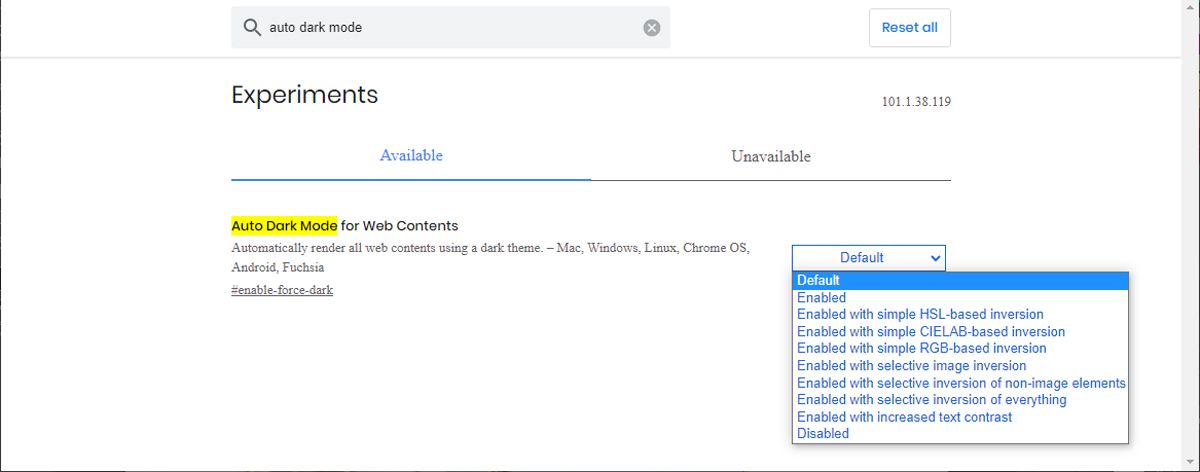
اگر از ظاهر مرورگر خود با فعال بودن حالت تاریک خوشتان نمی آید، ممکن است بخواهید افزونه های مرورگر را که برای کمک به جلوگیری از خستگی چشم طراحی شده اند، امتحان کنید.
نحوه فعال کردن حالت تاریک Brave در موبایل
علاوه بر کاهش میزان نور آبی، استفاده از حالت تاریک در تلفن شما عمر باتری شما را بهبود می بخشد اگر تلفن شما دارای صفحه نمایش OLED باشد. اگر میخواهید همین تغییر را برای Brave در موبایل انجام دهید، این مراحل را دنبال کنید:
- منوی تنظیمات مرورگر را باز کنید.
- به پایین صفحه نمایش بروید و به Appearance > Theme بروید.
- Dark را انتخاب کنید.
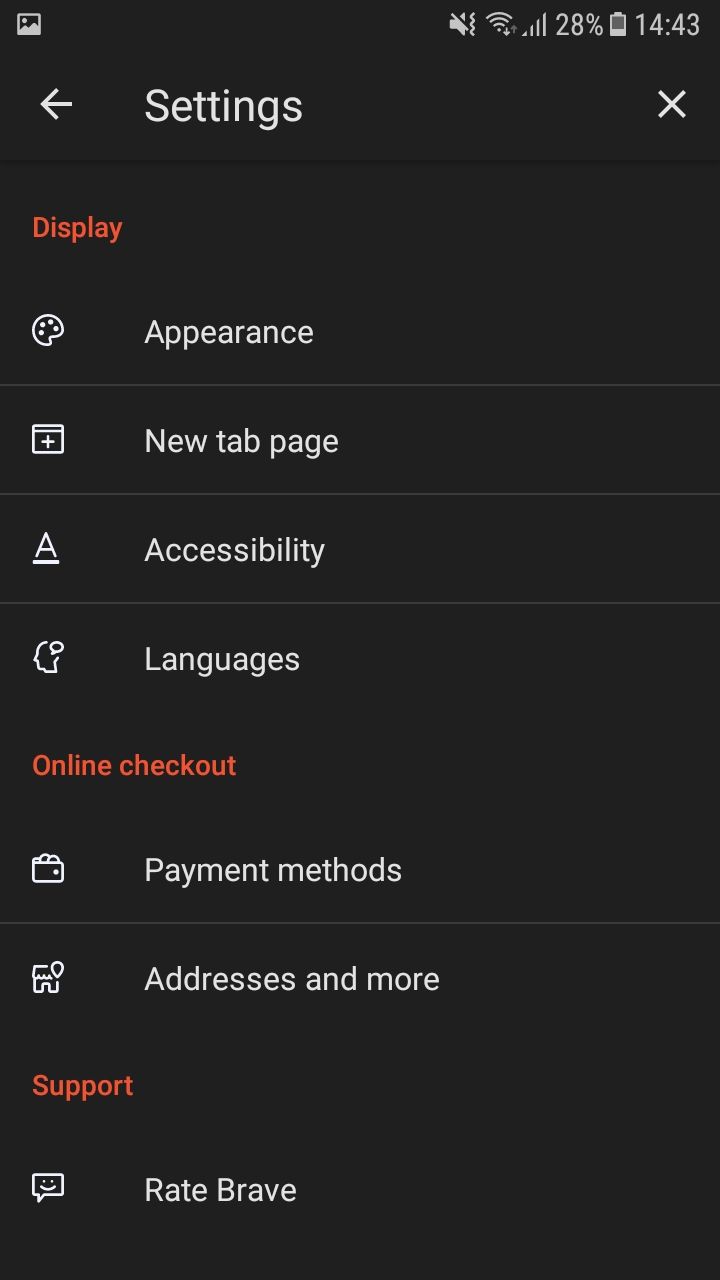
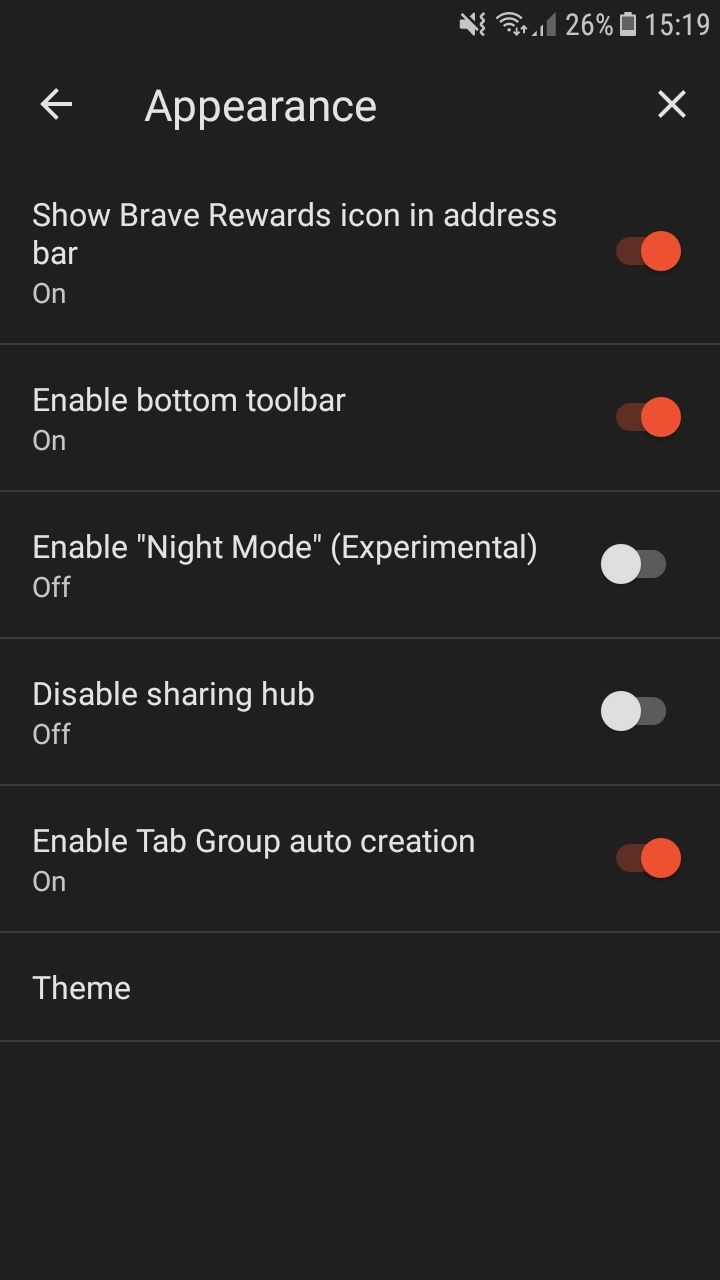
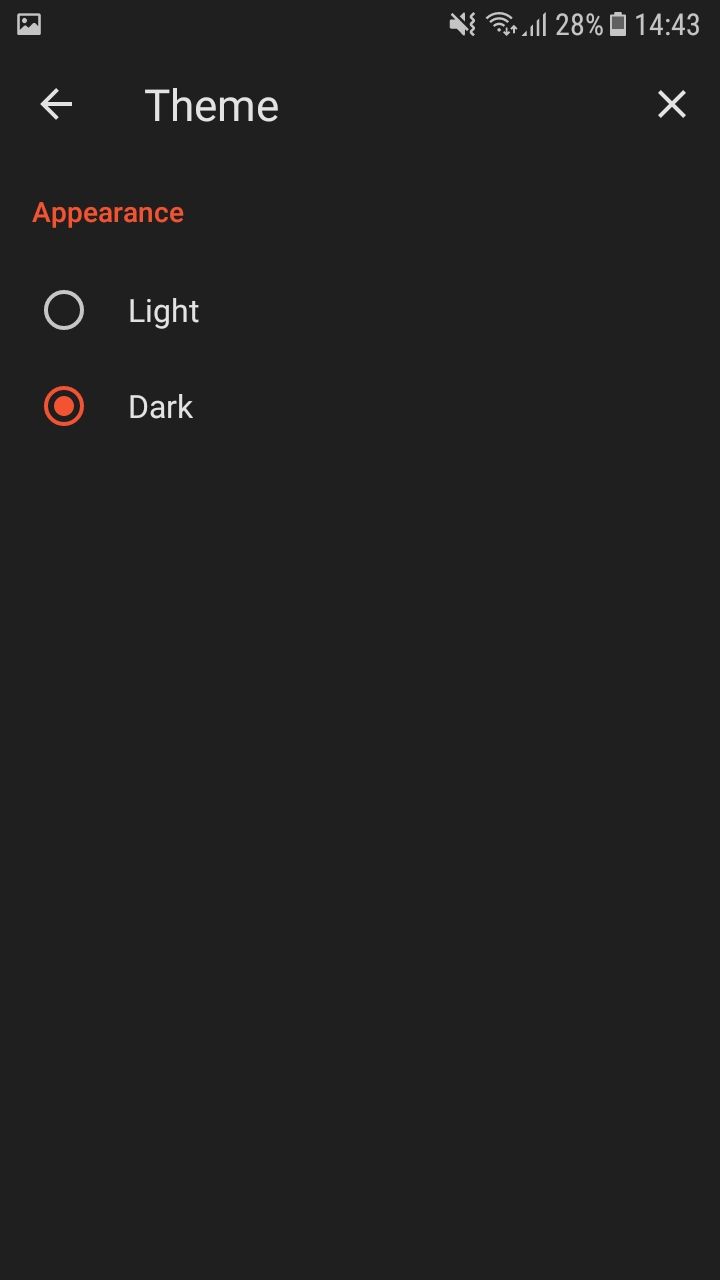
از حالت تاریک برای استراحت دادن به چشمان خود استفاده کنید
اکنون می دانید که چگونه حالت تاریک را در مرورگر Brave تنظیم کنید. این نه تنها به شما کمک می کند از چشمان خود محافظت کنید، بلکه کنتراست افزایش یافته خواندن همه چیز را آسان تر می کند. و برای بسیاری از کاربران، بهتر به نظر می رسد.
اگر میخواهید به استفاده از Brave ادامه دهید، ممکن است برای آن پول دریافت کنید. Brave با یک برنامه پاداش ارائه می شود که برای مشاهده تبلیغات، توکن های BAT به شما می دهد.